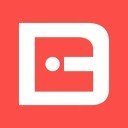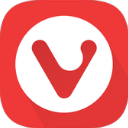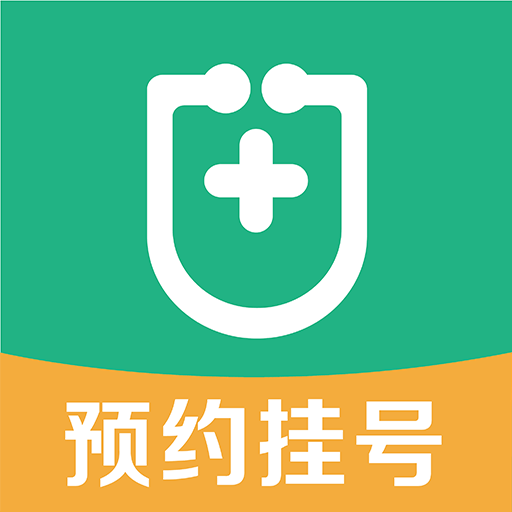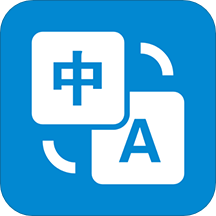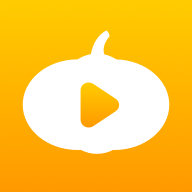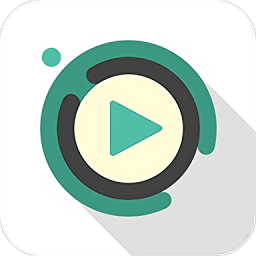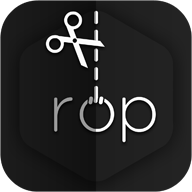打印机故障?快速解决打印后台程序服务未运行问题!
作者:佚名 来源:未知 时间:2025-01-22
当我们在日常工作中遇到“打印机操作无法完成,打印后台程序服务没有运行”的提示时,往往会感到困惑和烦恼。这不仅会打断工作流程,还可能影响工作效率。那么,这种情况究竟是如何产生的?又有哪些方法可以有效解决这一问题呢?下面,我们将详细探讨这一话题。
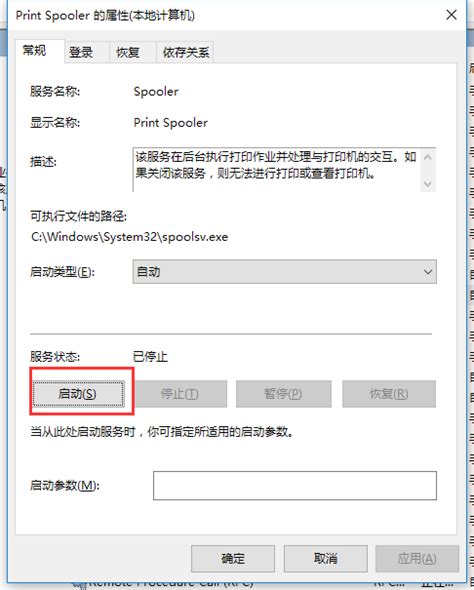
首先,让我们来了解一下可能导致“打印后台程序服务没有运行”的几个主要原因:
1. 后台打印机无法结束进程:这是最常见的原因,通常由于程序错误导致已经打印完的项目仍在打印列表中显示,进而阻塞了后续打印任务。此时,打印机队列中存在“挂起”的任务,需要手动清除。
2. 打印机功能服务问题:这主要是指后台程序服务Print Spooler出现问题。Print Spooler是Windows系统的一个重要服务,负责将打印任务暂时存储在内存中,然后再将任务发送给打印机。如果该服务未运行或被禁用,打印任务就无法继续。
3. Remote Procedure Control服务未启动:这是与Print Spooler相关的另一个服务,如果它未启动,也可能导致打印后台程序服务无法正常运行。
4. 打印机驱动问题:驱动程序是打印机与计算机之间的桥梁,如果驱动程序在安装或更新过程中出现问题,或者与操作系统不兼容,就可能导致打印服务无法启动。
5. 电脑病毒感染:某些病毒会破坏系统文件或服务,导致打印机后台程序服务无法正常运行。
接下来,我们将介绍几种解决“打印机操作无法完成,打印后台程序服务没有运行”问题的有效方法:
方法一:设置PRINTERS属性
1. 打开电脑的C盘,依次点击“WINDOWS”、“system32”、“spool”,找到PRINTERS文件夹。
2. 右键点击PRINTERS文件夹,选择“属性”,将“只读”属性取消。
3. 返回到PRINTERS文件夹,将其删除。
这一操作可以清除打印机队列中的挂起任务,使打印服务恢复正常。
方法二:启动Print Spooler服务
1. 按下Ctrl+Alt+Delete键,启动系统的任务管理器,查看是否有spoolsv.exe进程在运行。
2. 如果没有该进程,需要打开服务管理面板。右键点击“我的电脑”(或“此电脑”),选择“管理”,然后依次点击“服务与应用程序”、“服务”。
3. 在服务列表中找到Print Spooler服务,右键点击并选择“启动”。
如果Print Spooler服务无法启动,可能是由于服务被禁用或损坏。此时,可以尝试手动启动服务,或者重新安装Print Spooler服务。
方法三:启动Remote Procedure Control服务
1. 如果启动Print Spooler服务后仍然无法解决问题,需要检查Remote Procedure Control服务是否启动。
2. 按照方法二中的步骤打开服务管理面板,找到Remote Procedure Control服务。
3. 右键点击该服务并选择“启动”。
如果Remote Procedure Control服务也无法启动,可以尝试修复注册表中的相关键值。
方法四:重新安装打印驱动
1. 有时打印机驱动程序在安装过程中可能出现错误,导致打印服务无法启动。此时,可以尝试重新安装打印机驱动程序。
2. 在控制面板中打开“设备和打印机”窗口,右键点击要删除的打印机图标,选择“删除设备”。
3. 重新安装打印机驱动程序。可以通过打印机制造商的官方网站下载最新的驱动程序安装包,并按照提示进行安装。
方法五:查杀病毒并修复注册表
1. 电脑病毒感染可能导致打印机后台程序服务无法运行。因此,首先需要打开杀毒软件进行全盘扫描和杀毒。
2. 杀毒完成后,打开注册表编辑器(Regedit),找到HKEY_LOCAL_MACHINE\SYSTEM\CurrentControlSet\Services\Spooler键值。
3. 检查DependOnService项的值是否为RPCSS。如果不是,可以双击该键值进行修改,并保存更改。
4. 重启计算机后,再次尝试打印操作。
方法六:其他可能的解决方法
除了上述方法外,还可以尝试以下几种可能的解决方法:
1. 重新开启打印机:有时简单的重启打印机可以清除内存中的错误信息,并恢复打印功能。
2. 检查打印机是否处于联机状态:确保打印机已连接到计算机并处于联机状态。如果打印机处于脱机状态,则无法接收打印任务。
3. 设置默认打印机:在控制面板的“设备和打印机”窗口中,右键点击要设置为默认打印机的图标,选择“设为默认值”。
4. 检查打印机端口设置:确保打印机已设置到正确的端口(如LPT1或USB端口)。如果端口设置不正确,则无法完成打印任务。
5. 检查打印纸和墨盒:确保打印纸已正确装入打印机,并且墨盒没有干涸或损坏。这些因素都可能影响打印效果或导致打印失败。
总结
“打印机操作无法完成,打印后台程序服务没有运行”是一个常见但复杂的问题。通过了解可能的原因和采取相应的解决方法,我们可以有效地解决这一问题并恢复打印功能。同时,为了避免类似问题的再次发生,我们应该定期更新打印机驱动程序、保持系统清洁并定期进行病毒查杀。
希望以上内容能够帮助那些遇到“打印机操作无法完成,打印后台程序服务没有运行”问题的用户找到解决方案。如果问题仍然存在,建议联系打印机制造商的客户服务部门或专业的计算机维修人员寻求帮助。
- 上一篇: 《LOL上单小鱼人的高效玩法策略》
- 下一篇: 如何轻松DIY:精美手工小灯笼的制作秘籍?